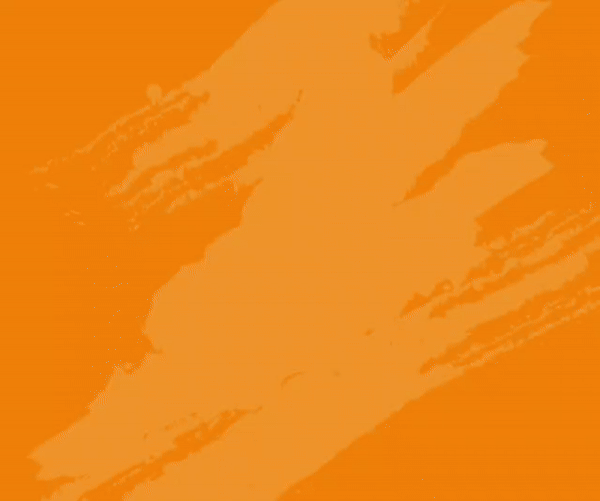Cómo vaciar y recuperar archivos en WhatsApp: guía para liberar espacio y restaurar tus chats

Muchos usuarios creen que WhatsApp cuenta con una “papelera” similar a la de Windows o Mac, pero lo cierto es que la aplicación no almacena mensajes en sus servidores ni tiene un depósito temporal de archivos eliminados. Sin embargo, ofrece herramientas que cumplen una función parecida: identificar y borrar contenido innecesario para mantener tu celular con espacio disponible y funcionando de manera ágil.
Esta función de administración de almacenamiento está disponible tanto en Android como en iPhone. Para acceder, abrí la aplicación, ingresá a Ajustes, luego a Almacenamiento y datos y finalmente a Administración de almacenamiento. Allí vas a encontrar el apartado Revisar y eliminar elementos, que te permite seleccionar imágenes, videos, audios y otros archivos acumulados. Solo tenés que marcar lo que quieras borrar y tocar el ícono de la papelera.
Otra opción útil para liberar espacio es vaciar los chats. Podés hacerlo de forma individual, ingresando a la conversación, tocando el ícono de tres puntos o Más y eligiendo Vaciar chat. Si preferís una limpieza general, andá a Ajustes > Chats > Historial de chats y seleccioná Vaciar todos los chats. Esto eliminará los mensajes y archivos de todas tus conversaciones, pero no te sacará de ningún grupo ni borrará el listado de chats.
Si borraste mensajes o archivos por error, todavía tenés una posibilidad de recuperarlos mediante tu copia de seguridad. Para restaurar tu historial de chats:
- Desinstalá WhatsApp y volvé a instalarlo.
- Verificá tu número de teléfono y, si usás iPhone, también tu Apple ID.
- Cuando la aplicación te lo pida, tocá Restaurar historial de chats.
Es importante tener en cuenta que:
La copia de seguridad debe estar actualizada. Si eliminaste algo y luego generaste una nueva copia, el contenido borrado no podrá recuperarse.
En Android, la copia se guarda en Google Drive, mientras que en iPhone se almacena en iCloud.
Para recuperar videos, tenés que tener activada la opción Incluir videos en la configuración de la copia.
Por último, recordá activar funciones de seguridad como la verificación en dos pasos y el cifrado de extremo a extremo para proteger tus datos y evitar accesos no autorizados.